很多小伙伴已经开始使用win11系统了,在使用过程中,有的小伙伴发现驱动不兼容了,该怎么办呢?下面小编就为大家讲解一下关于win11驱动不兼容解决办法,有需要的朋友可以来参考参考哦。
一、使用专用工具在win11上自动更新驱动程序
使用第三方软件,它能够自动扫描、安装、修复和更新您需要的任何驱动程序。
专用软件可以释放宝贵的空间,可以确保您在安装同一驱动程序的较新版本时不会遇到问题。
二、使用Windows更新
打开设置。
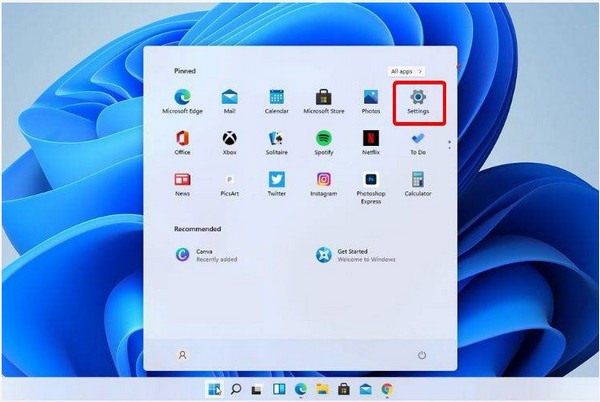
转到更新和安全。
单击Windows 更新。
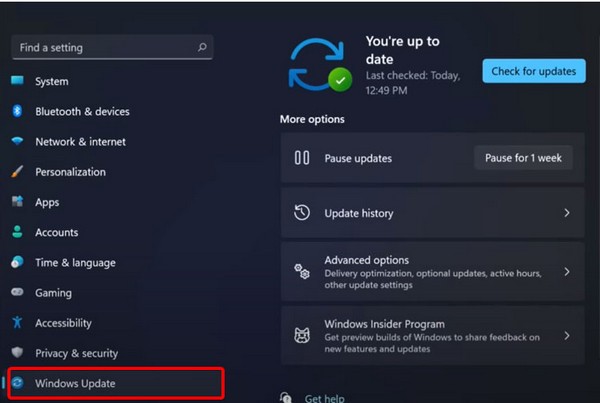
单击检查更新蓝色按钮。

三、从设置更新驱动程序
按Windows 键,然后键入Windows Update Settings并单击它。
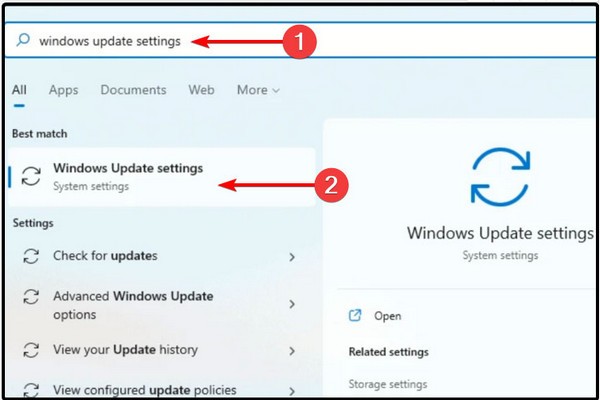
选择高级选项。
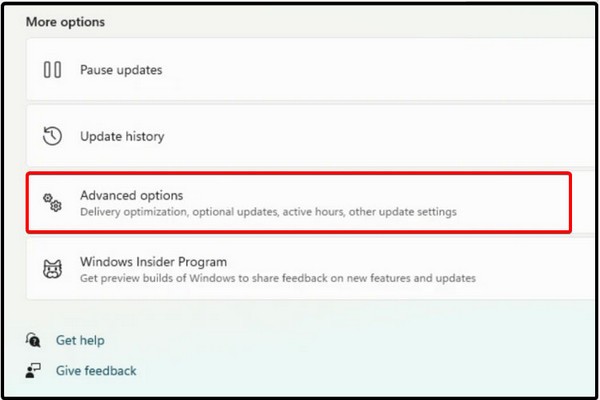
单击可选更新。
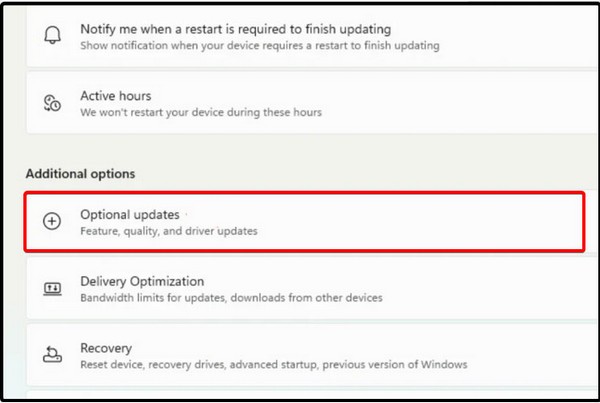
在显示的可用驱动程序列表中,选中要安装的驱动程序。
单击“下载并安装”。
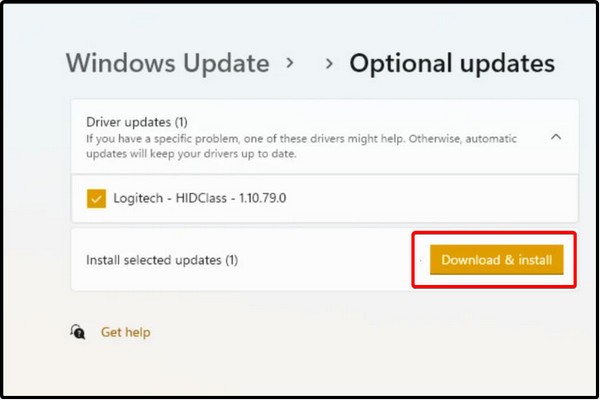
四、尝试使用设备管理器
打开设备管理器。
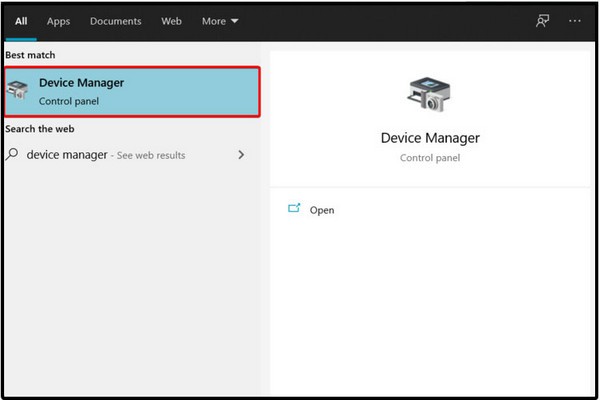
展开与您要更新的驱动程序相关的部分。
右键单击所需的驱动程序,然后单击更新驱动程序。
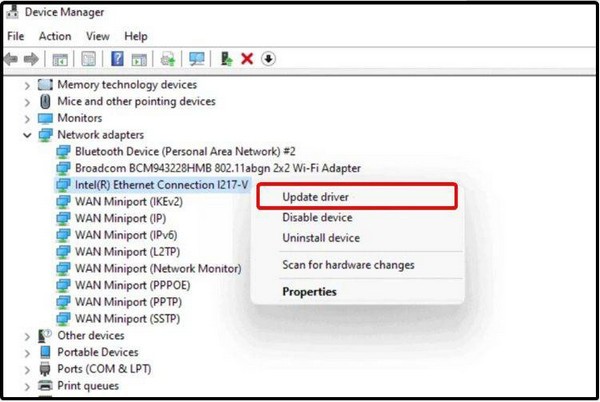
选择自动搜索驱动程序。
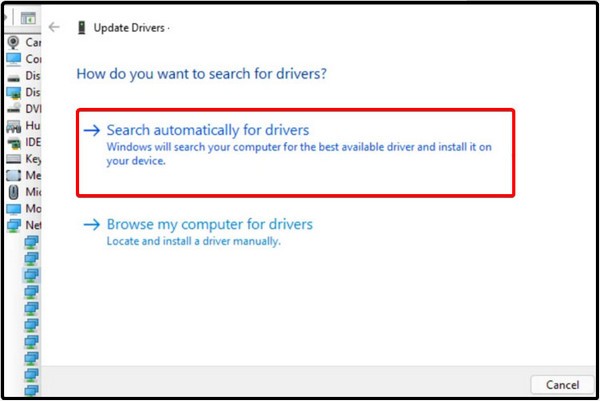
如果您的操作系统无法找到新的驱动程序,您应该考虑访问制造商的网站。
您会找到一些详细的有用说明,以便下载和安装驱动程序更新。
五、从设备管理器重新安装驱动程序
打开设备管理器。
展开与您要更新的驱动程序相关的部分。
右键单击所需的驱动程序,然后单击“卸载设备”。
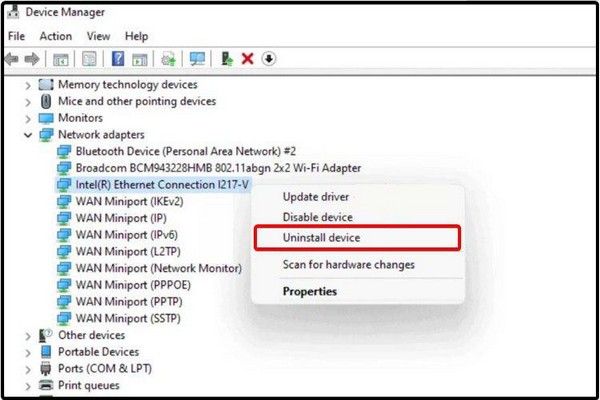
重新启动您的电脑。
最后,Windows 现在应该重新安装最新版本的驱动程序。
以上就是小编带来的win11驱动不兼容解决办法,希望可以帮助到大家哦。
